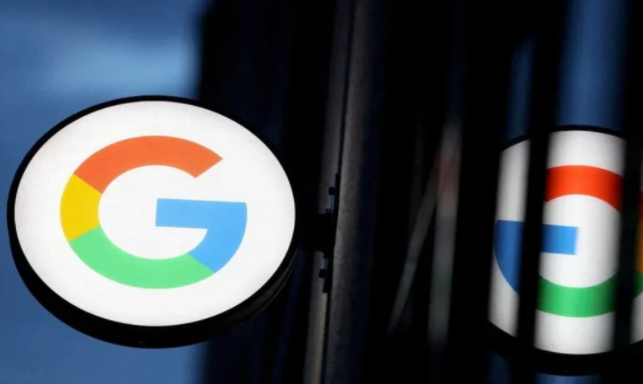内容介绍

以下是谷歌浏览器新标签页自定义设置指南:
1. 进入自定义页面:打开谷歌浏览器,点击右上角的三个点(菜单按钮),在弹出的下拉菜单中选择“设置”。在左侧菜单栏中找到并点击“外观”选项,向下滚动页面,找到“新标签页”部分,点击“自定义新标签页”,进入新标签页的自定义设置界面。
2. 添加或移除快捷方式:在新标签页设置界面中,你可以看到一些常用的网站快捷方式。要添加新的快捷方式,点击“添加快捷方式”按钮,然后从弹出的列表中选择你想要添加的网站。如果某个快捷方式不再需要,只需点击该快捷方式右上角的“移除”按钮即可。
3. 调整布局和背景:在自定义页面中,你可以选择不同的布局模板,如网格布局、列表布局等,以适应你的使用习惯。同时,你还可以上传一张图片用作 Chrome 的背景,或者从主题类别和特殊集合中选择喜欢的背景样式,使新标签页更加美观和个性化。
4. 设置默认搜索引擎:确保将 Google 用作默认搜索引擎,这样在打开新标签页后,搜索框才能正常使用,并且系统会根据你常访问的网站提供相关的快捷方式推荐。
5. 隐藏或显示快捷方式:在“新标签页”页面的右下角,点击“自定义Chrome”图标,在“快捷方式”下,你可以选择“我的快捷方式”或“最常访问的网站”。若要隐藏快捷方式,可关闭“显示快捷方式”选项。
6. 修改或移除单个快捷方式:将鼠标指针指向相应图标,点击该图标右上角的“更多”图标,选择“修改快捷方式”或“移除”,可对单个快捷方式进行修改或删除操作。